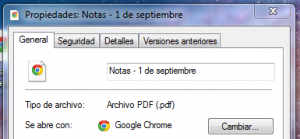 Cuando se trata de archivos PDF es muy común que tengamos un programa destinado a la visualización de los mismos. En la actualidad existen muchas aplicaciones para llevar a cabo esta tarea, desde el tradicional Adobe Reader hasta Foxit Reader.
Cuando se trata de archivos PDF es muy común que tengamos un programa destinado a la visualización de los mismos. En la actualidad existen muchas aplicaciones para llevar a cabo esta tarea, desde el tradicional Adobe Reader hasta Foxit Reader.
En el último tiempo los navegadores de Internet comenzaron a ofrecer soporte para visualizar documentos en el mencionado formato, y a continuación les mostraremos cómo establecer Google Chrome como lector PDF predefinido. Es un tip sencillo pero muy útil.
Lo primero que haremos será dar click derecho sobre cualquier archivo PDF e ingresar en Abrir con.
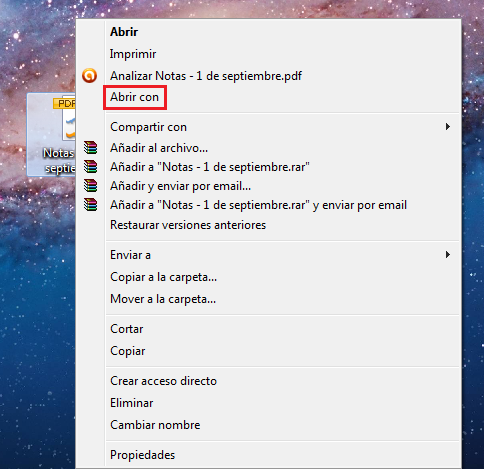
En la nueva ventana nos dirigiremos al botón Examinar…
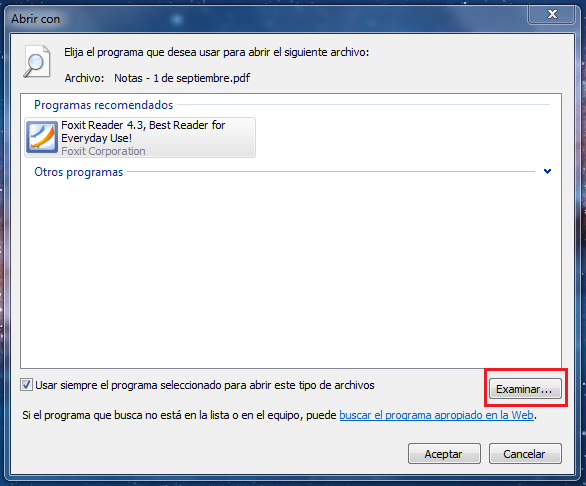
Ahora navegaremos por el ordenador en busca del archivo Chrome.exe (Se encuentra dentro de la Carpeta Google, en Archivos de Programa).
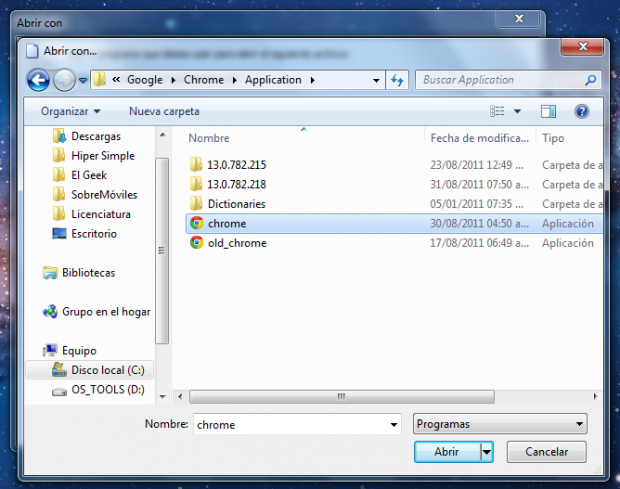
Cuando hayamos encontrado el ejecutable sólo tendremos que seleccionarlo y presionar sobre Aceptar. Presten atención y asegúrense de que la casilla “Usar siempre el programa seleccionado para abrir este tipo de archivos” esté marcada. En el caso de que no lo esté, márquenla.
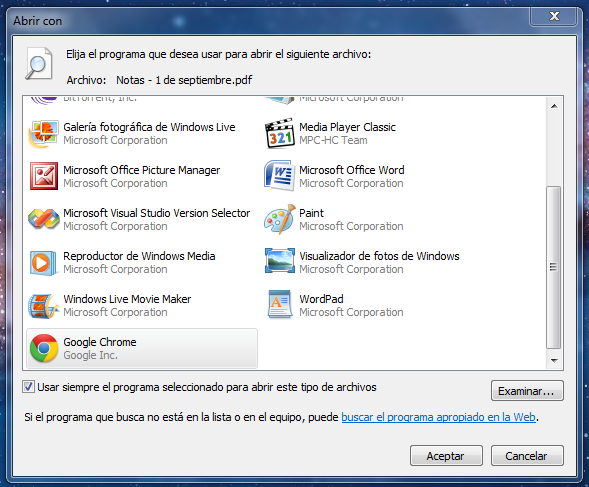
Listo. A partir de ahora todos sus archivos PDF se abrirán por defecto en Google Chrome.
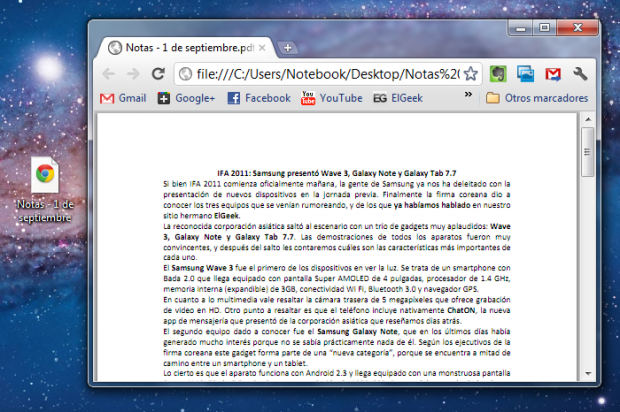
Aprovechen esta opción porque es muy útil. El navegador de Google es muy rápido y ofrece varias herramientas para visualización, guardado e impresión de documentos. En el caso de que hayan realizado los pasos y el proceso no funcione, tipeen about:plugins en el navegador y corroboren que la opción Chrome PDF Viewer se entre habilitada.
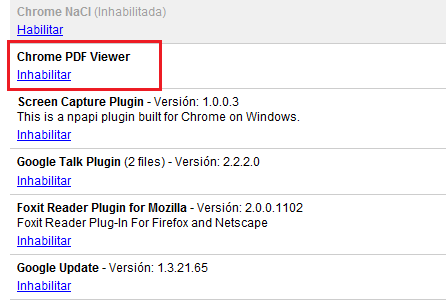
Si les aparece inhabilitada sólo tendrán que habilitarla y listo, problema resuelto.